亲爱的朋友们,你们是不是也遇到过这样的烦恼:Skype突然打不开,登录不上,连接不上网络,甚至有时候还一直跳登录界面?别急,今天我就来给你们支支招,让你轻松解决这些让人头疼的Skype问题!
一、Skype打不开,怎么办?
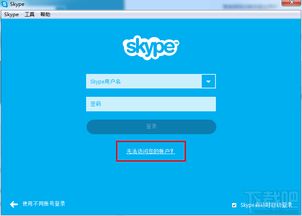
1. 检查账户状态:首先,你得确认你的账户状态是否正常。如果账户被禁用或者存在其他问题,你可能就无法登录了。这时候,你可以尝试重置密码,或者直接联系Skype客服寻求帮助。
2. 软件问题:有时候,Skype软件本身可能存在问题,导致无法打开。你可以尝试重新安装Skype软件,或者更新到最新版本,看看问题是否得到解决。
3. 网络连接问题:如果你的网络连接不稳定或者存在问题,也可能导致Skype无法打开。请确保你的网络连接正常,并且你的设备已经连接到互联网。
4. 防火墙或安全软件问题:某些防火墙或安全软件可能会阻止Skype运行。你可以尝试暂时禁用防火墙或安全软件,然后尝试打开Skype。如果这解决了问题,请确保将Skype添加到你的防火墙或安全软件的信任列表中。
5. 系统配置问题:某些系统配置问题也可能导致Skype无法打开。你可以尝试运行系统文件检查器(sfc /scannow)来修复系统文件。此外,确保你的操作系统和硬件满足Skype的最低要求。
二、Skype登录不上,原因有哪些?
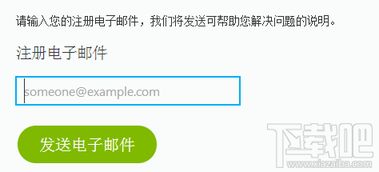
1. 网络连接问题:检查你的网络连接是否正常。如果网络连接不稳定,可能会导致Skype无法连接。可以尝试重新启动路由器或者调整网络设置。
2. 软件版本过旧:如果你的Skype版本过旧,可能会出现无法连接的情况。可以尝试更新Skype到最新版本。
3. 账户凭证错误:检查用户名和密码是否正确。如果忘记密码,可以通过忘记密码”选项重置密码。
4. 防火墙限制:检查防火墙设置,确保允许Skype访问网络。将Skype添加到防火墙的允许列表中。
5. 代理服务器/VPN问题:关闭代理服务器或VPN,或更换其他服务器进行尝试。
6. 缓存问题:清除Skype缓存。Skype缓存可能会导致连接问题。
7. 软件安装损坏:卸载Skype,并从官方网站重新下载安装。
8. 账户受限:检查电子邮件,查看是否收到账户限制或冻结通知。按照Skype指示解除限制或联系客服解决。
9. 服务器故障:等待一段时间,然后再次尝试登录。
三、Skype无法连接网络,怎么办?
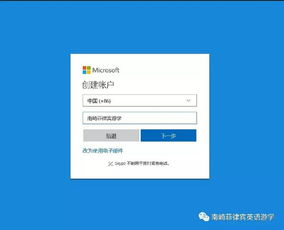
1. 检查网络连接:确保你的设备已连接到互联网,并且网络连接稳定。
2. 更新Skype:确保你正在使用的是最新版本的Skype。
3. 重启应用:尝试关闭Skype应用然后重新打开。
4. 重启计算机:有时候计算机出现问题会导致Skype无法连接,可以尝试重启计算机。
5. 联系技术支持:如果以上方法都无法解决问题,可以联系Skype技术支持。
四、Skype一直跳登录界面,怎么办?
1. 检查网络连接:确保你的设备连接到了稳定的网络,并且没有任何防火墙或代理设置阻止Skype的正常运行。
2. 检查账户设置:确保你的账户信息正确无误,包括用户名、密码和安全设置。
3. 软件故障或版本过旧:尝试重新启动Skype应用程序,或者卸载后重新安装最新版本。
4. 联系客户支持:如果以上方法都无法解决问题,建议联系Skype的客户支持团队。
亲爱的朋友们,以上就是解决Skype各种问题的方法啦!希望你们都能顺利解决这些烦恼,享受Skype带来的便捷和乐趣!如果还有其他问题,欢迎在评论区留言哦!
